Cara Mematikan Windows Defender Di Windows 8, 7, Dan 10
www.gaptech.co.id – Meskipun bukanlah program antivirus asli seperti halnya Avira, AVG, Smadav, dan lain sebagainya namun program windows defender ini merupakan program bawaan dan dianggap sebagai antivirus pada sebuah laptop, pc, maupun komputer.
Memang pada versi windows lama yakni windows XP dan 7 fitur ini belum memberikan efek yang signifikan, tetapi pada windows 8 dan 10, windows defender dianggap memiliki efek yang sangat baik untuk kinerja windows dan komponen komputer.
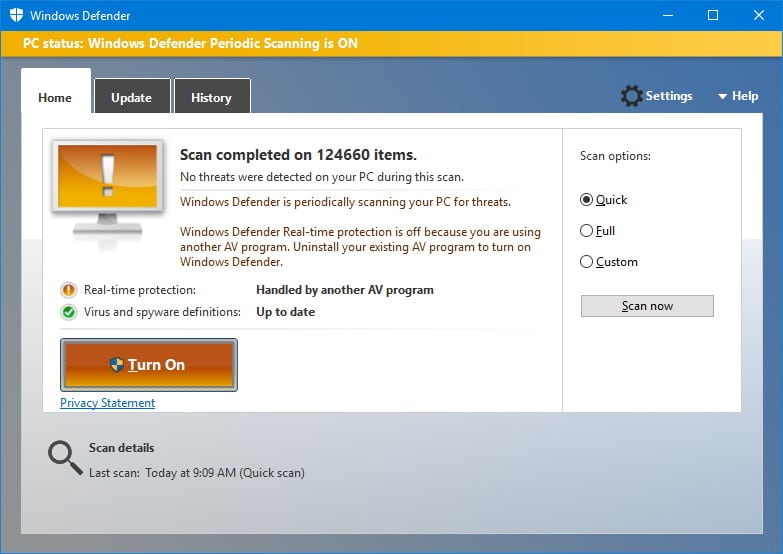
Dibalik kelebihannya, ternyata juga ada kelemahannya. Yakni banyak sekali program/software pc yang dianggap sebagai virus oleh windows defender. Jadi untuk dapat menginstal program yang dianggap virus tadi, kita diharuskan mematikan windows defender. Ini merupakan hal yang merepotkan bagi sebagian pengguna windows.
Untuk mematikannya ada beberapa cara tergantung versi windows. Untuk windows 7 dan 8, kita bisa menguninstal program untuk mematikan windows update secara permanen, tetapi pada windows 10 kita bisa mematikannya melalui cara sementara dan permanen. Untuk lengkapnya, baca ulasannya di bawah ini.
Cara Mematikan Windows Defender Di Windows 8, 7, Dan 10
1. Windows 7 Dan 8
- Cara Pertama
- Buka program windows defender, caranya klik Start pada pojok kiri bawah.
- Kemudian pada kolom ketikkan Windows Defender, kemudian tekan Enter.
- Setelah masuk ke program windows defender, klik menu Tools. Pilih lagi Options.windows defender menu tools
- Pada menu options, klik lagi menu Administrator yang letak menunya paling bawah. Centang lagi Use This Program, terakhir klik Save.windows defender admin
- Sekarang anda sudah berhasil mematikan windows defender.
- Cara Kedua (Permanen)
- Klik Start pada pojok kiri bawah desktop, ketikkan Run pada kolom kemudian Enter.
- Pada Run ketikkan service.msc kemudian tekan Enter.
- Akan ada banyak menu, gulir ke bawah dan cari Windows Defender.windows defender services
- Setelah ketemu, klik menunya. Pada service status klik Stop, tetapi jika statusnya sudah berhenti/Stoped, maka biarkan saja. Kemudian pada Startup Type pilih Disable.windows defender services menu
- Terakhir klik Apply dan Ok.
Restart kembali pc, laptop, komputer, maupun notebook anda untuk melihat hasilnya. Bagaimana, mudah kan?.
2. Windows 10
Buka program windows defender, caranya klik Start. Kemudian pada kolom ketikkan Update & Security, kemudian tekan Enter.
Setelah itu nanti anda akan dialihkan ke berbagai menu keamanan. Pada menu tersebut klik Setting dan klik lagi menu Windows Defender.
Ubah status Real-Time Protection dan Cloud Based Protection yang tadinya On menjadi Off.windows 10 defender turn off
Selamat, windows defender sudah nonaktif sementara. Dengan menggunakan cara ini, dalam jangka beberapa jam saja Windows Defender anda akan On lagi secara otomatis. Jika anda ingin windows defender nonaktif selamanya, baca cara selanjutnya.
- Klik Start pada pojok kiri bawah desktop dan ketikkan Edit Group Policy kemudian tekan Enter.
- Klik lagi Local Computer Policy > Computer Configuration > Administrative Template.
- Pada menu Administrative Template klik lagi Windows Component. Nanti akan ada banyak menu, scroll ke bawah, cari dan klik Windows Defender Antivirus.
- Pada menu Windows Defender Antivirus klik 2 kali menu Turn Off Windows Defender Antivirus. Setelah opsinya muncul, klik Enabled. Terakhir klik Apply dan Ok.
- Selesai, restart komputer anda untuk melihat efeknya.
Saya sarankan jika tidak ada hal yang sangat pentin jangan sesekali mematikan fitur windows defender ini, atau anda bisa mengaktifkannya secara sementara saja. Jika windows defender ini mati, kemungkinan masuknya adware, malware, dan virus akan sangat besar. Jadi pertimbangkan terlebih dahulu untuk mematikan fitur ini.
Baca juga tentang:
- 4 Cara Menghemat Paket Kuota Internet di Smartphone Android
- [KEREN!!] Instal Custom Rom Maxperia Final Smartfren Andromax C JB
- 6 Cara Ampuh Menghemat Baterai Android Tanpa Rooot dan Aplikasi
Sekian artikel mengenai cara mematikan windows defender secara permanen dan sementara pada semua versi windows. Semoga artikel ini bermanfaat bagi anda pengguna windows pada perangkat komputer. Terima kasih atas kunjungannya dan jangan lupa berkunjung kembali.